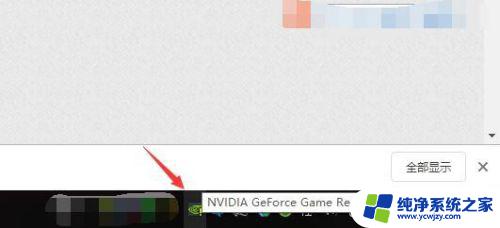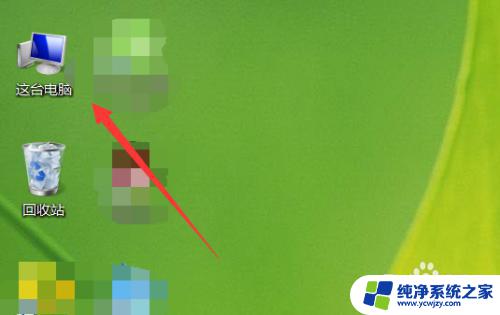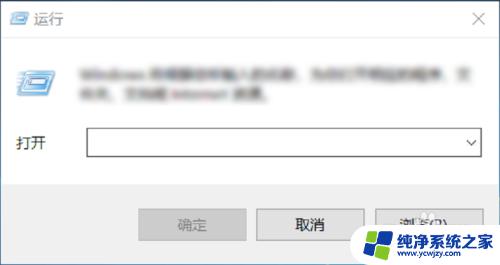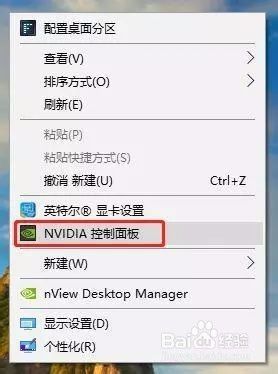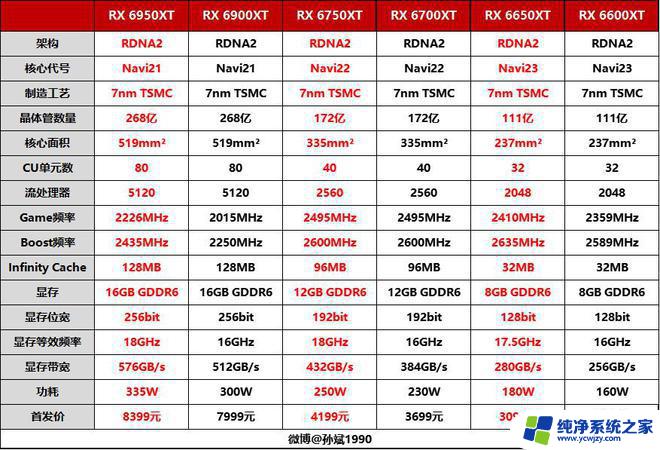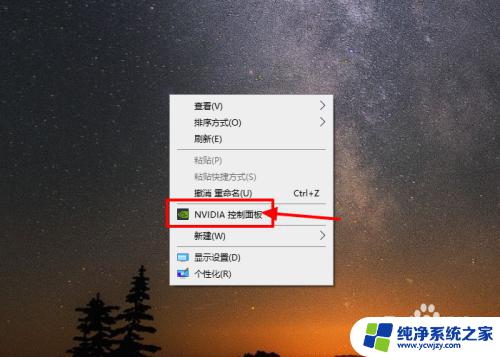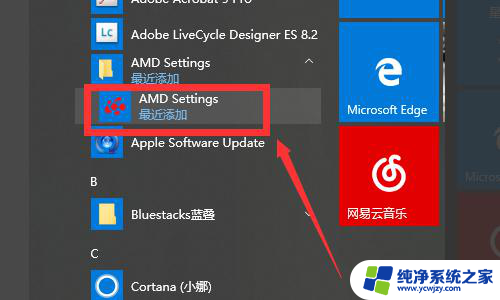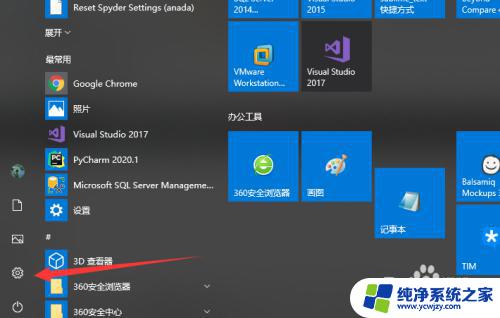设置显卡性能 怎样开启显卡的极限性能模式
在现代电脑的硬件配置中,显卡被认为是决定游戏质量和图形表现的关键因素之一,许多用户并不清楚如何设置显卡以发挥其最大性能。开启显卡的极限性能模式可以提供更高的帧率和更流畅的游戏体验,但很多人对于如何实现这一目标感到困惑。本文将介绍一些简单的方法和技巧,帮助用户了解如何设置显卡以达到最佳性能,以便在游戏中获得更加震撼的视觉效果和更好的游戏体验。
具体步骤:
1.右击桌面,点击NVIDIA控制面板
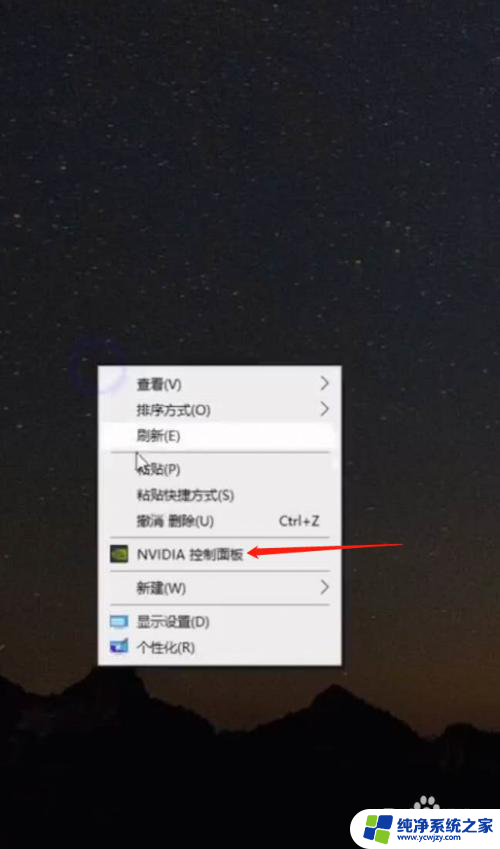
2.选择配置,处理器中选择显卡,点击应用
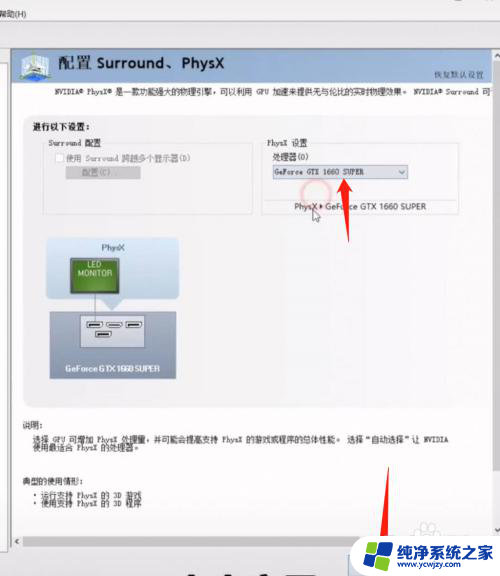
3.在通过预览调整图像设置,选择侧重性能。点击应用
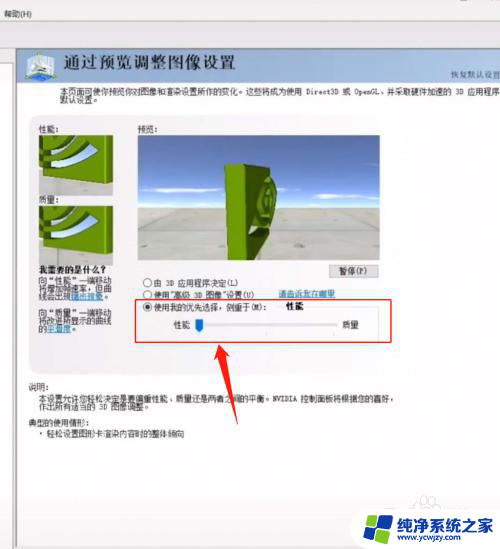
4.选择管理3D设置,点击程序设置。选择自己的游戏
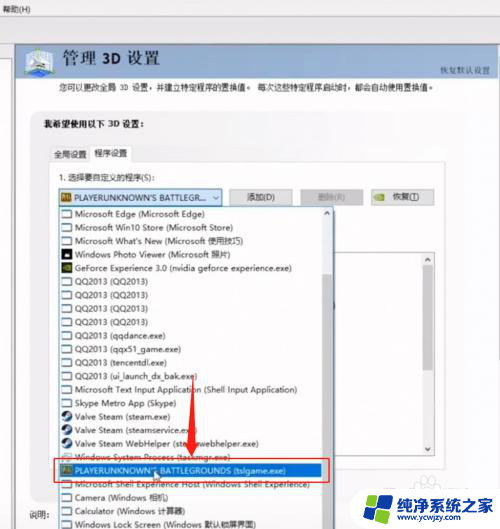
5.渲染GPU选择显卡
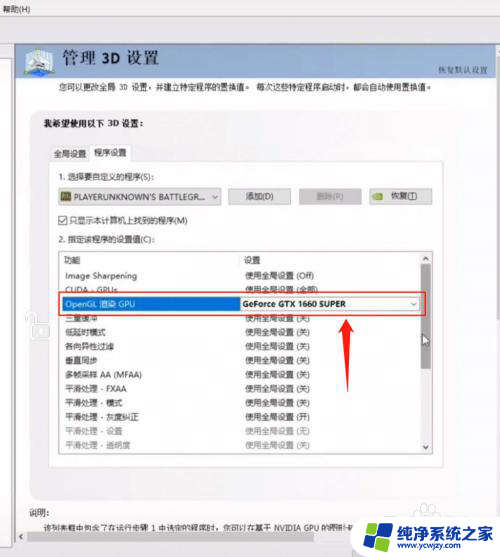
6.垂直同步选择关闭
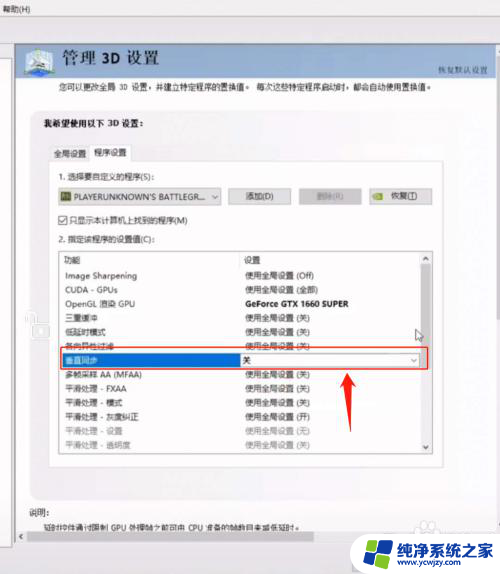
7.电源管理模式选择最高性能优先
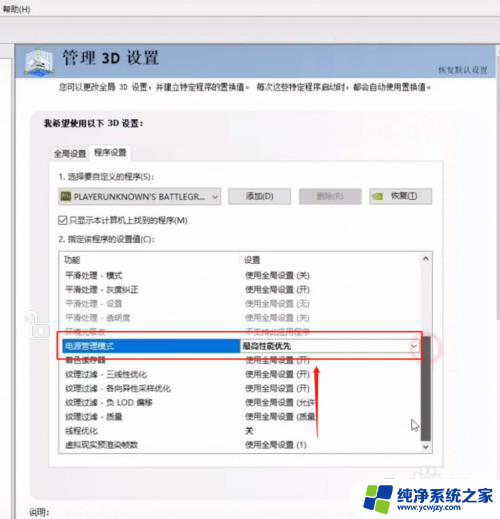
8.线程优化开启

9.渲染帧数选择4,点击应用就设置成功了
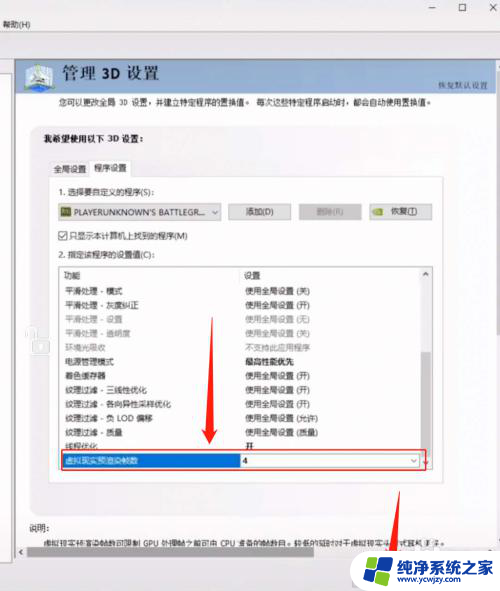
10.总结:
1.右击桌面,点击NVIDIA控制面板
2.选择配置,处理器中选择显卡,点击应用
3.在通过预览调整图像设置,选择侧重性能。点击应用
4.选择管理3D设置,点击程序设置。选择自己的游戏
5.渲染GPU选择显卡
6.垂直同步选择关闭
7.电源管理模式选择最高性能优先
8.线程优化开启
9.渲染帧数选择4,点击应用就设置成功了

以上就是设置显卡性能的全部内容,如果遇到这种情况,你可以按照以上操作进行解决,非常简单快速。